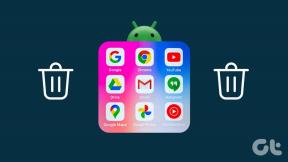I 6 migliori modi per correggere l'errore di timeout della richiesta di Apple Music
Varie / / November 29, 2021
Sia gli utenti Android che iOS incontrano una difficoltà o l'altra con il servizio di streaming musicale nativo di Apple. Un problema comune di Apple Music peculiare dei dispositivi iOS è il Errore "La richiesta è scaduta" che si apre quando gli utenti cercano di scaricare o riprodurre un brano. Se stai combattendo questo errore, abbiamo elencato sei (6) cose che puoi fare per eliminare questo problema e divertirti streaming musicale senza interruzioni.

A volte, semplicemente chiudendo e riaprendo l'app Apple Music funziona la magia ed elimina l'errore. La riattivazione dei dati cellulari / Wi-Fi del tuo dispositivo fa il trucco in quanto l'errore è principalmente correlato alla connettività. Per alcuni utenti, il riavvio del dispositivo ha risolto il problema. Se l'errore "Richiesta scaduta" persiste dopo aver eseguito le correzioni menzionate, procedere con altri controlli di risoluzione dei problemi descritti di seguito.
1. Controlla le configurazioni del router
Ti consigliamo di esaminare le configurazioni del router per verificare che Apple Music non sia bloccato o limitato per gli utenti che riscontrano questo messaggio di errore solo su una particolare rete Wi-Fi. I servizi di streaming (come Netflix, YouTube, Apple Music, ecc.) sono
a volte nella lista nera su alcuni router per controllare l'utilizzo dei dati. Se sei sicuro che i tuoi dispositivi non siano bloccati, controlla che le configurazioni del tuo router siano ottimizzate per offrire prestazioni ininterrotte sui dispositivi iOS. Fare riferimento a questa guida di Apple per vedere le impostazioni del router Wi-Fi consigliate per i dispositivi Mac e iOS.Se altri dispositivi possono riprodurre in streaming e scaricare brani su Apple Music senza l'errore "Richiesta scaduta", il problema potrebbe dipendere dal tuo dispositivo. Prova la prossima soluzione di risoluzione dei problemi in questa guida per risolvere l'errore.
2. Riattiva Apple Music
Puoi risolvere questo problema disabilitando Apple Music sul tuo dispositivo e riaccendendolo. Chiudi l'app Apple Music sul tuo dispositivo prima di procedere.
Passo 1: Avvia il menu Impostazioni del dispositivo e seleziona Musica.

Passo 2: Disattiva il pulsante "Mostra Apple Music". Attendi un paio di secondi e riaccendilo.


La disattivazione di Apple Music non interferirà con il tuo account Apple Music, la libreria musicale, le playlist o i brani scaricati. Puoi ancora riprodurre brani sull'app quando Apple Music è disabilitato. L'unica differenza evidente è che la scheda Sfoglia e Per te sarà nascosta quando Apple Music è disabilitata.


Se l'errore "Richiesta scaduta" viene ancora visualizzato dopo aver disabilitato e riabilitato Apple Music, prova il metodo successivo.
3. Controlla le autorizzazioni per i dati mobili
Molti utenti interessati hanno segnalato che questo errore si verifica principalmente durante l'utilizzo di Apple Music con dati cellulari sui propri dispositivi. Per risolvere questo problema, assicurati che Apple Music sia configurato per utilizzare i dati cellulari sul tuo telefono. Per gli utenti di iPhone e iPad, ecco come controllare la configurazione dei dati mobili di Apple Music.
Passo 1: Avvia il menu Impostazioni del dispositivo e seleziona Musica.

Passo 2: Seleziona Dati mobili.

Passaggio 3: Verifica che l'opzione Dati mobili sia abilitata. Inoltre, seleziona le opzioni Streaming e Download.

4. Disabilita i dati cellulare per Apple Music
Alcuni utenti di Apple Music che hanno riscontrato questo problema sono stati in grado di eliminare il messaggio di errore disabilitando i dati cellulari a livello di sistema per l'app Apple Music.

Segui i passaggi seguenti per farlo.
Passo 1: Avvia il menu Impostazioni del dispositivo e seleziona Dati mobili.

Passo 2: Quindi, scorri l'elenco delle app con accesso ai dati cellulari del tuo dispositivo e disattiva Musica.

Passaggio 3: Ora avvia l'app Apple Music. L'app ti chiederà di attivare i dati mobili per la musica nel menu Impostazioni del tuo dispositivo. Quindi, tocca Impostazioni per procedere.

Passaggio 4: Individua Musica e attiva l'utilizzo dei dati mobili per l'app.

Riavvia l'app Apple Music e non dovresti più riscontrare l'errore "Richiesta scaduta".
5. Ripristina impostazioni di rete
Poiché questo errore è principalmente dovuto a problemi di connettività, il ripristino delle impostazioni di rete del dispositivo potrebbe aiutare a risolvere l'errore. Fare riferimento a questa guida dettagliata per vedere come ripristinare facilmente le impostazioni di rete del tuo iPhone/iPad.
6. Installa o ripristina l'aggiornamento iOS
Alcuni utenti di Apple Music hanno notato questo problema solo dopo aggiornando l'iOS dei loro dispositivi a una nuova versione. In verità, l'errore "Richiesta scaduta" potrebbe essere dovuto a un bug relativo a iOS. Se affronti una situazione simile, ci sono due cose che puoi fare; o eseguire il downgrade/annullare l'aggiornamento di iOS o installa per un nuovo aggiornamento privo di bug (vai su Impostazioni > Generali > Aggiornamento software > Scarica e installa).
Dai la colpa a Apple
A volte, l'errore deriva dalla fine di Apple. Se il server Apple Music è inattivo, molto probabilmente incontrerai problemi che causeranno il fallimento dell'app ogni volta che provi a riprodurre in streaming o scaricare brani. Puoi controllare Stato di Apple Music su DownDetector. Se dice che il server Apple Music è inattivo, dovrai aspettare che Apple risolva il problema alla fine.
Prossimo: Stai pensando di cancellare il tuo abbonamento a Apple Music? Controlla l'articolo collegato di seguito per sapere come farlo su iPhone, iPad, Android, Mac e Windows.